如何更改win11安卓子系统文件路径 win11安卓子系统文件路径在哪里更改
更新时间:2023-06-06 10:56:16作者:run
随着win11正式版的推出,安卓子系统也成为了越来越多用户的选择,然而许多用户会遇到一个问题,就是如何更改win11安卓子系统文件路径呢?下面,我们就来探讨一下这个问题的解决方案。
win11安卓子系统文件路径更改方法
1、首先,按键盘上的 Win 键,或点击底部任务栏上的开始图标,再点击所有应用下的设置。
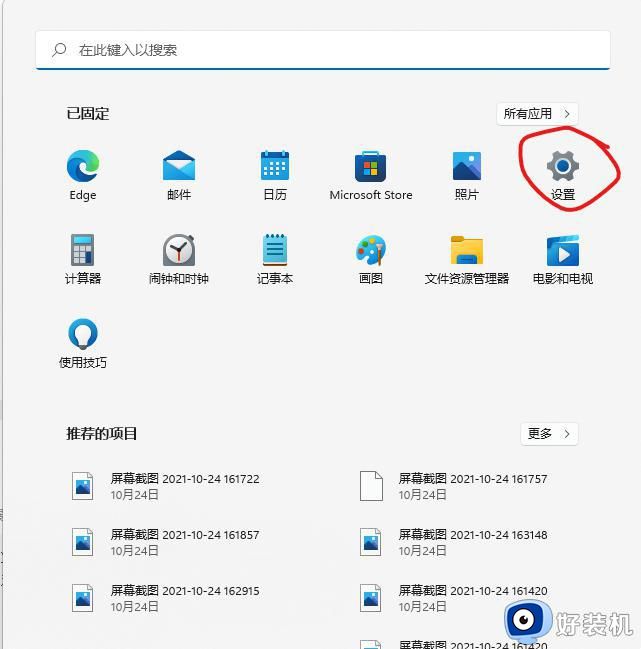
2、系统设置窗口,左侧边栏点击应用,右侧应用下,点击应用和功能(已安装的应用,应用执行别名)。
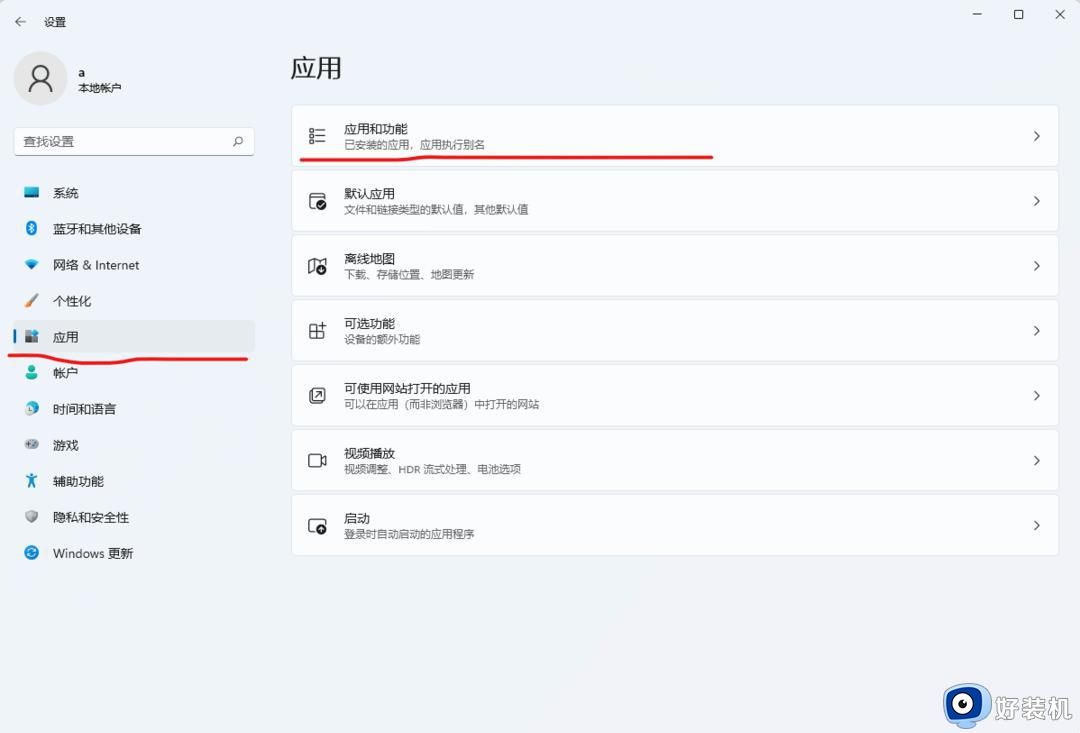
3、应用和功能列表中,找到安卓子系统,点击其右侧的扩展菜单。
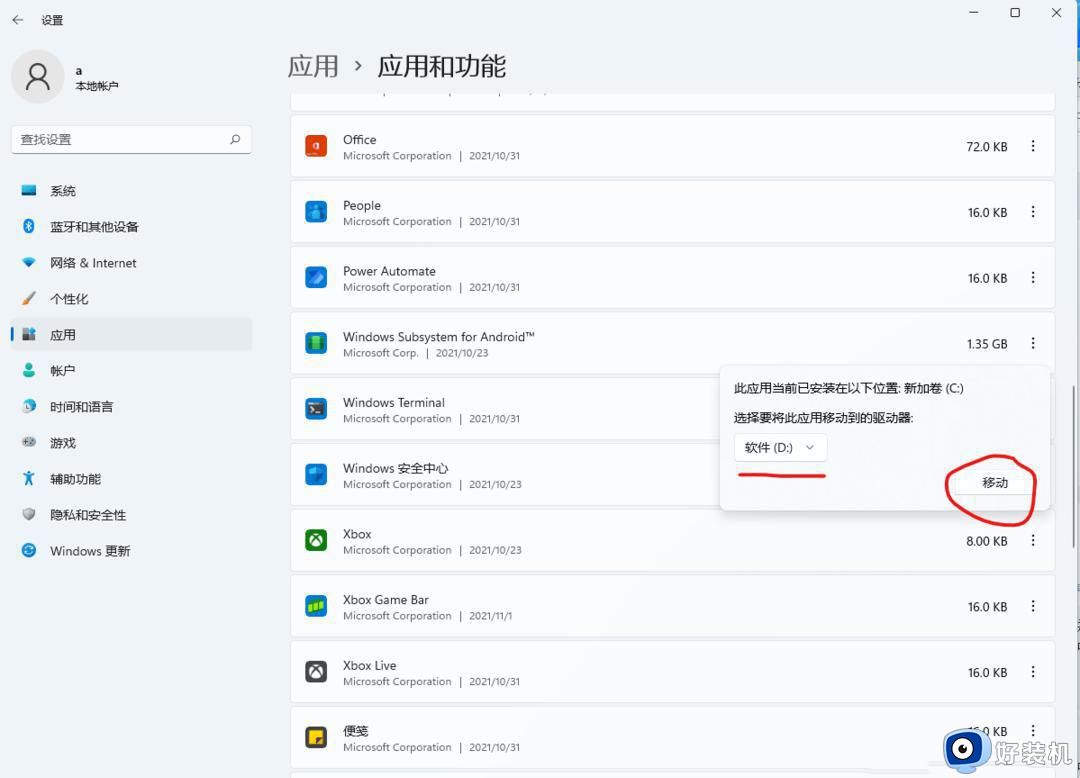
4、找到移动选项,并点击打开,选择合适的盘符后,点击移动。
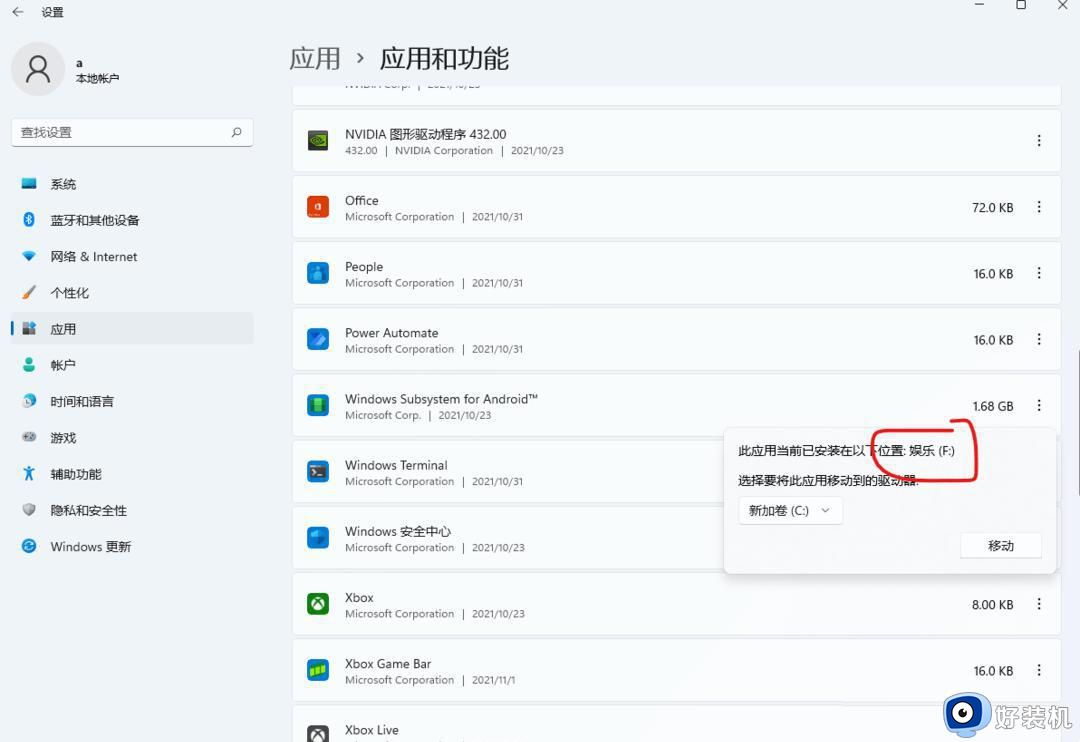
5、这个时候,只需要耐心等待,具体时间长短,取决于电脑硬盘的速度。
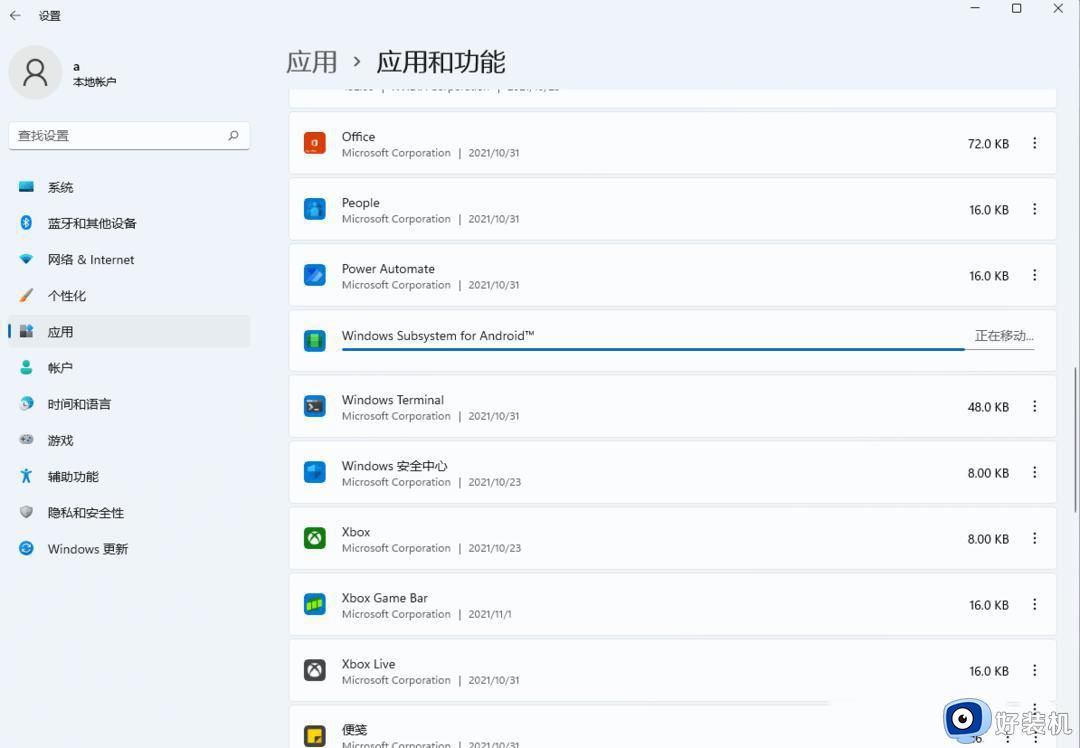
6、最后,可以打开移动到的磁盘,查看安卓子系统文件是否移动成功。

以上就是win11安卓子系统文件路径在哪里更改的全部内容,如果您遇到这种情况,可以按照本文提供的方法解决,希望这篇文章能对您有所帮助。
如何更改win11安卓子系统文件路径 win11安卓子系统文件路径在哪里更改相关教程
- Win11安卓子系统文件路径在哪 win11安卓子系统文件位置详解
- win11商店下载软件怎样更改路径 win11从商店下载软件如何更改路径
- win11怎么修改默认下载路径 win11更改下载默认存储位置图文教程
- win11更改桌面存储路径设置方法 如何修改win11桌面存储路径
- 如何更改win11下载路径 更改win11下载路径的两种方法
- win11软件安装路径怎么修改 win11修改安装路径的方法
- win11软件商店下载路径怎么修改 win11微软商店下载路径更改设置步骤
- win11启动项在哪个文件夹 win11开机启动项路径在哪里
- win11软件安装路径怎么修改 win11下载路径改到D盘的方法
- win11的hosts文件在哪里 win11系统hosts文件路径如何打开
- win11家庭版右键怎么直接打开所有选项的方法 win11家庭版右键如何显示所有选项
- win11家庭版右键没有bitlocker怎么办 win11家庭版找不到bitlocker如何处理
- win11家庭版任务栏怎么透明 win11家庭版任务栏设置成透明的步骤
- win11家庭版无法访问u盘怎么回事 win11家庭版u盘拒绝访问怎么解决
- win11自动输入密码登录设置方法 win11怎样设置开机自动输入密登陆
- win11界面乱跳怎么办 win11界面跳屏如何处理
win11教程推荐
- 1 win11安装ie浏览器的方法 win11如何安装IE浏览器
- 2 win11截图怎么操作 win11截图的几种方法
- 3 win11桌面字体颜色怎么改 win11如何更换字体颜色
- 4 电脑怎么取消更新win11系统 电脑如何取消更新系统win11
- 5 win10鼠标光标不见了怎么找回 win10鼠标光标不见了的解决方法
- 6 win11找不到用户组怎么办 win11电脑里找不到用户和组处理方法
- 7 更新win11系统后进不了桌面怎么办 win11更新后进不去系统处理方法
- 8 win11桌面刷新不流畅解决方法 win11桌面刷新很卡怎么办
- 9 win11更改为管理员账户的步骤 win11怎么切换为管理员
- 10 win11桌面卡顿掉帧怎么办 win11桌面卡住不动解决方法
